TRUNG TÂM ĐÀO TẠO CAD CAM CNC CAMMECH
Phiếu Công Nghệ hay còn gọi phiếu gia công nhắm giúp truyền tải thông tin từ người lập trình cho người vận hành máy CNC hoặc người gia công tiếp theo.
Trong bài viết này, CAMMECH sẽ hướng dẫn các bạn cách tạo Phiếu Công Nghệ trong Mastercam và cách hiệu chỉnh (viết hóa, thay đổi logo công ty,…) cho phù hợp với công việc của bạn.
Bước 1: Bạn mở 1 file mastercam đã lập trình sẵn. Và chọn Tab MACHINE và ta thấy nhóm lệnh Setup Sheet như sau:
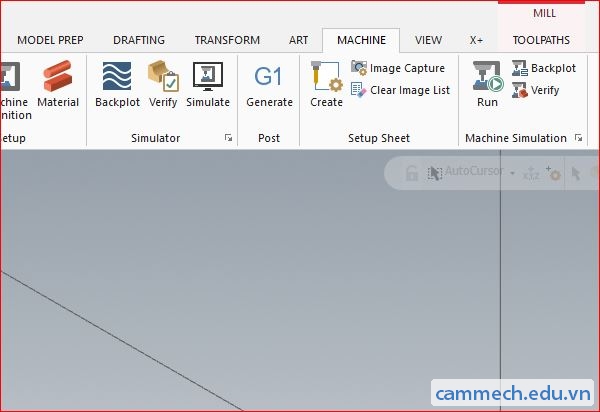
Bước 2: Bạn chọn các Toolpath mà bạn cần tạp phiếu công nghệ. Và chọn Create ở trên tab MACHINE, sẽ xuất hiện cửa sổ như hình sau:
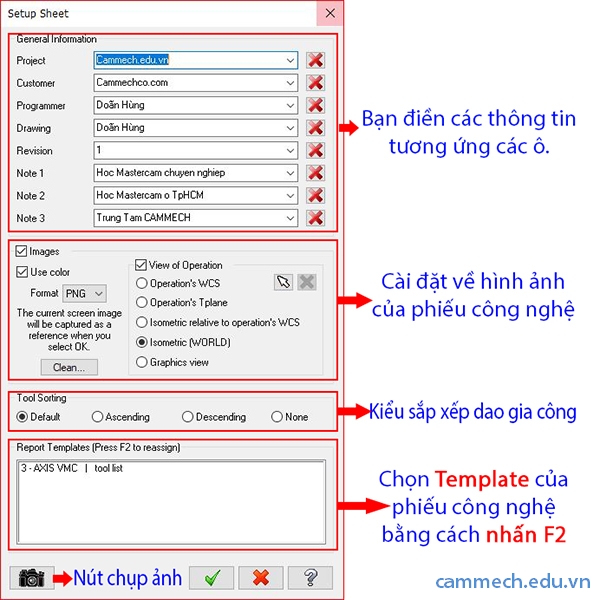
Bước 3: Bạn ấn F2 sẽ xuất hiện bảng các Template có sẵn để bạn xuất Phiếu Công Nghệ:
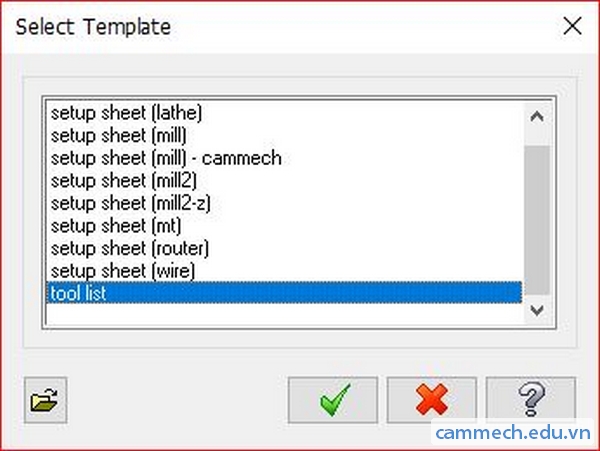
Ở trên hình bạn sẽ thấy có nhiều Template có sẵn như:
Setup Sheet (lathe)
Setup Sheet (mill)
Setup Sheet (router)
Setup Sheet (wire)
Tool list
Bạn có thể chọn bất kỳ Template nào để xuất Phiếu Công Nghệ Setup Sheet.
Tôi chọn Template đã tạo sẵn: Setup Sheet (mill) – Cammech. Và chọn OK.
Sau khi xuất chúng ta sẽ có cửa sổ Setup Sheet mở lên như sau(gồm nhiều trang phía dưới):
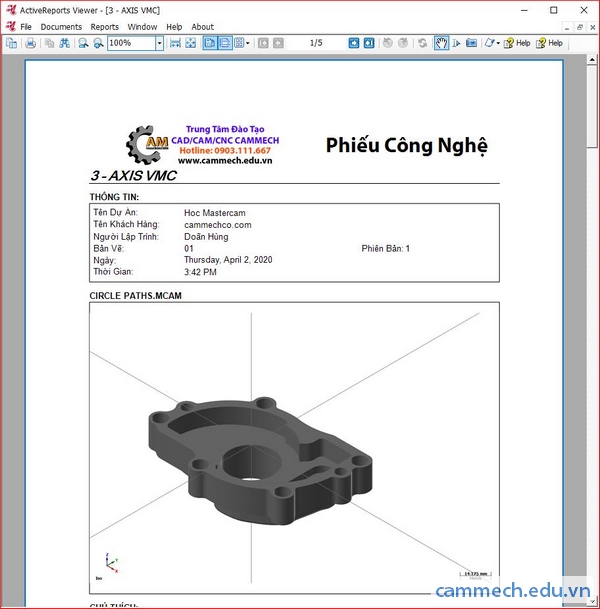
Danh sách tên chương trình:
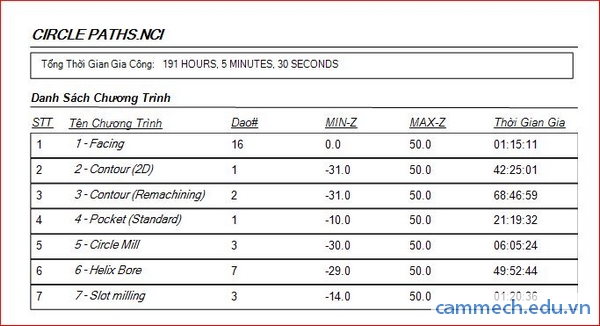
Danh Sách dao gia công trong Phiếu Công Nghệ:
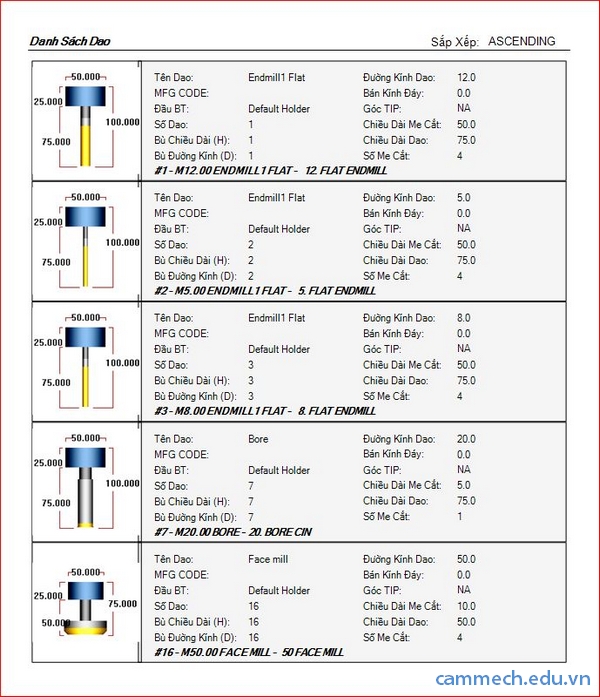
Bước 1: Bạn truy cập vào đường dẫn sau:
C:\Users\Public\Documents\shared Mcam2018\common\reports\SST
Bạn sẽ thấy các file template có sẵn sau và “chú ý” chúng được tạo ra theo nhóm.
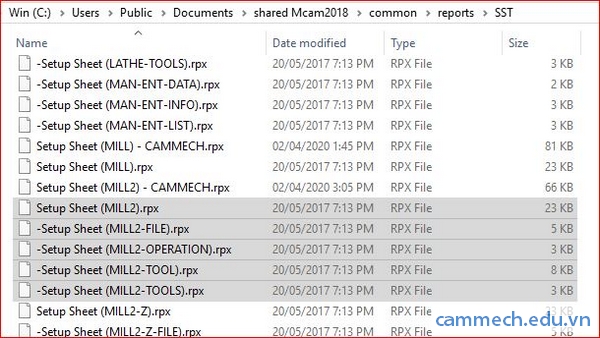
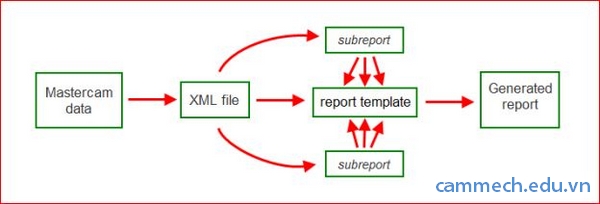
File Setup Sheet được tạo ra bằng cách liên kết Report template file (RPX) với file con Subreport bằng phần mềm chỉnh sửa ActiveReports Designer.
File con Subreport được định nghĩa bằng cách đặt tên có dấu “-“ phía trước. Thường có những file sau:
-Setup Sheet (MILL-FILE).rpx: chức năng xuất ra phiếu công nghệ cho các tệp NC được chọn bởi người dùng.
-Setup Sheet (MILL-OPERATION).rpx: chức năng xuất ra phiếu công nghệ cho các chu trình được chọn của người dùng .
-Setup Sheet (MILL-TOOL).rpx: Xuất ra danh sách dao được sử dụng.
-Setup Sheet (BLOCK).rpx: Xuất ra các báo cáo về Drill Block .
Bước 1: Bạn mở chương trình Active Reports Designer.
Chương trình này nằm trong cửa sổ chương trình của Window. Hoặc bạn tìm theo đường dẫn sau:
C:\ProgramData\Microsoft\Windows\Start Menu\Programs\Mastercam 2018\Utilities
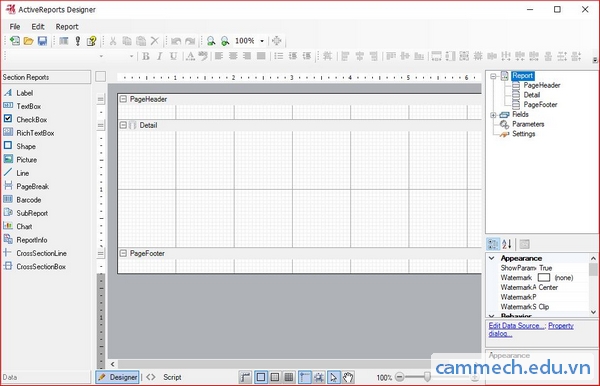
Bước 2: Chọn File/Open, chọn đến đường dẫn sau và mở file Setup Sheet muốn sửa:
C:\Users\Public\Documents\shared Mcam2018\common\reports\SST
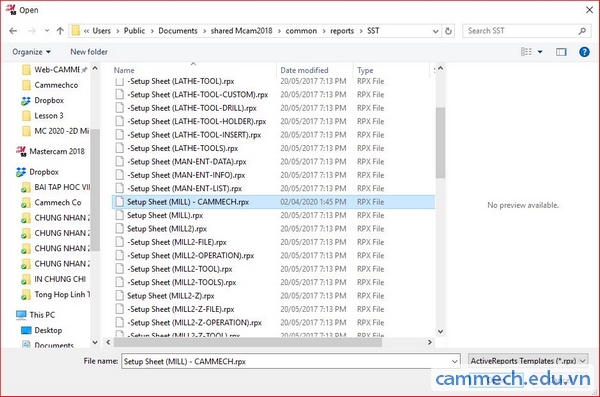
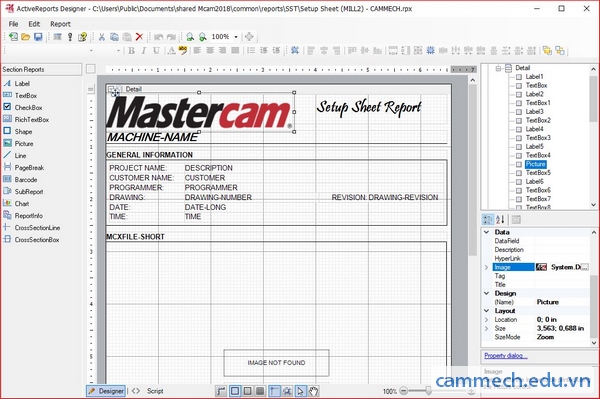
Bước 3: Và tiến hàng việt hóa và thay đổi logo như sau:
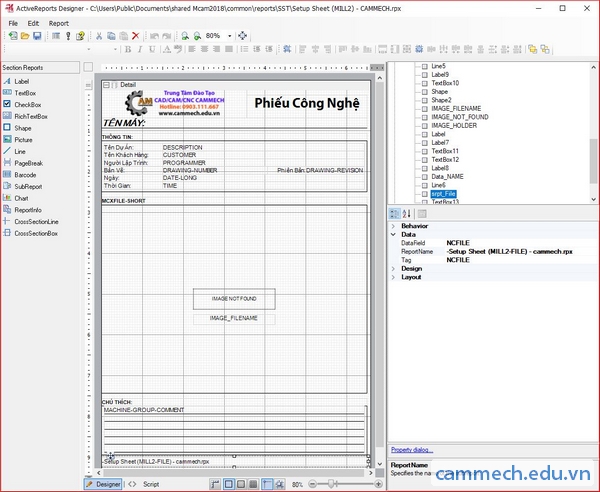
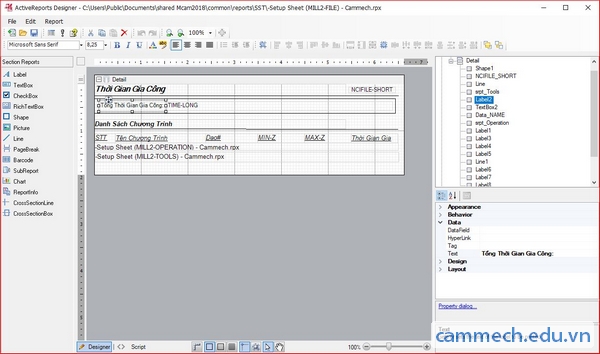
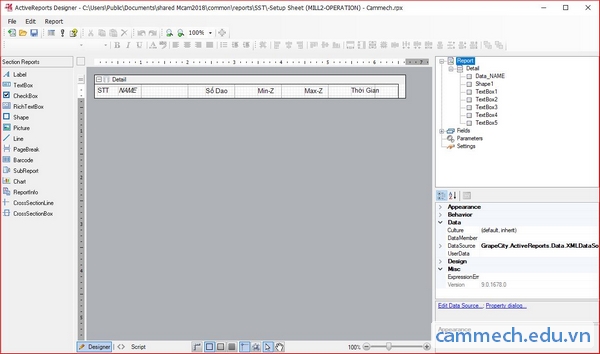
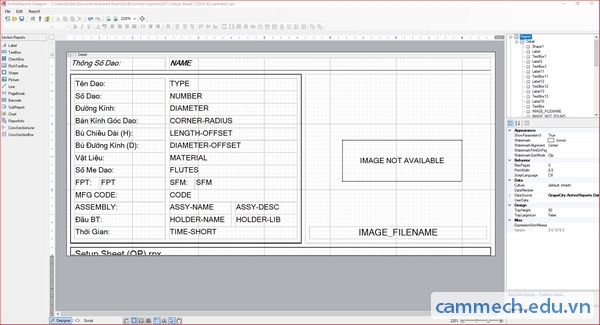
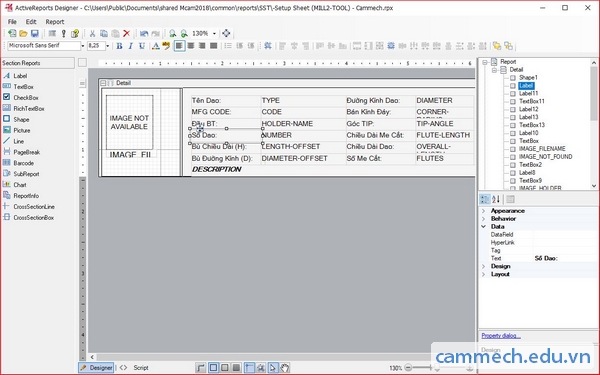
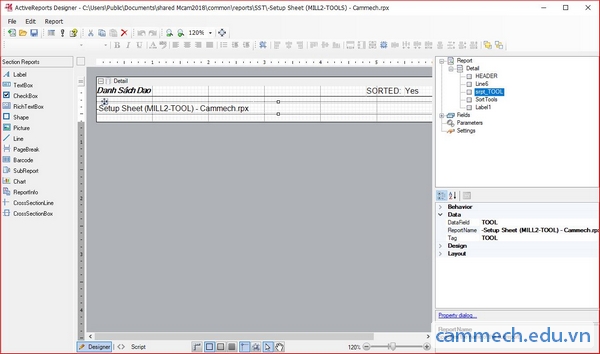
Các bạn sẽ thấy các file RPX sẽ được “móc nối” với nhau. Nên khi chỉnh sửa các file các bạn chú ý tên các file phải đúng. Cách đơn giản là các bạn lấy file Template có sẵn và sửa lại theo đúng ý của mình.
Hoặc bạn có thể download file phiếu công nghệ của Cammech chỉnh sửa và làm để tham khảo: Download Phiếu Công Nghệ Mẫu Mastercam
Ngoài ra các bạn có thể tham khảo cách tạo phiếu Setup Sheet bằng add-on X+ ở bài viết sau của trung tâm CAMMECH:
Link bài viết: X+ add-on cho Mastercam – Tạo đồ gá và phiếu công nghệ Setup Sheet

Trong giới hạn bài viết mình không thể giải thích hết được các mục nên có điều gì thắc mắc các bạn có thể gửi mail về cammechco@gmail.com hoặc gọi trực tiếp hotline: 0903111667
Chúc các bạn thành công!
HỌC KÈM RIÊNG ĐẾN KHI THÀNH THẠO RA NGHỀ
HỌC VIÊN TỰ CHỌN THỜI GIAN HỌC, LỊCH HỌC
LỚP MỞ HẰNG NGÀY, ĐĂNG KÝ LÀ ĐI HỌC NGAY
CHÚ TRỌNG KẾT HỢP LÝ THUYẾT VÀ THỰC HÀNH
BÀI GIẢNG CHUẨN QUỐC TẾ, MÁY MÓC HIỆN ĐẠI
ĐÁP ỨNG NHU CẦU HỌC CẤP TỐC, ONLINE TỪ XA
NHIỀU ƯU ĐÃI HỌC PHÍ HẤP DẪN CỦA KHÓA HỌC
GIẢI ĐÁP THẮC MẮC, HỖ TRỢ HỌC LẠI MIỄN PHÍ
CẤP CHỨNG CHỈ KHÓA HỌC, HỖ TRỢ VIỆC LÀM
0938885911
0903111667
Chúng Tôi Sẵn Sàng Tư Vấn Khóa Học Cho Bạn